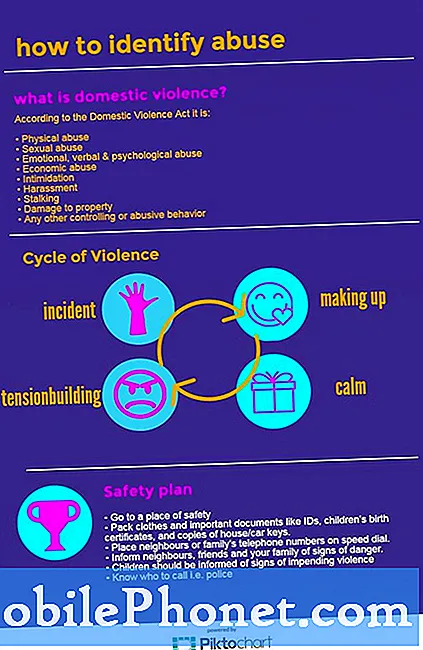El #Samsung #Galaxy # Note9 es uno de los dispositivos Android más potentes disponibles en el mercado hoy en día. Este modelo utiliza el último procesador Snapdragon 845 combinado con 8 GB de RAM que permite que el teléfono funcione sin problemas incluso con las aplicaciones más exigentes. Su otra característica sobresaliente son sus cámaras traseras duales de 12MP, las cuales tienen OIS. Aunque este es un dispositivo de rendimiento sólido, hay casos en los que pueden ocurrir ciertos problemas que abordaremos hoy. En esta última entrega de nuestra serie de solución de problemas, abordaremos cómo desbloquear el Galaxy Note 9 cuando se olvida el PIN. Y como nota al margen, si ha comprado recientemente el nuevo Galaxy S10, también puede desbloquear el Galaxy S10 aquí.
Si posee un Samsung Galaxy Note 9 o cualquier otro dispositivo Android, no dude en contactarnos a través de este formulario. Estaremos más que felices de ayudarlo con cualquier inquietud que pueda tener con su dispositivo. Este es un servicio gratuito que ofrecemos sin condiciones. Sin embargo, le pedimos que cuando se comunique con nosotros trate de ser lo más detallado posible para que se pueda realizar una evaluación precisa y se pueda dar la solución correcta.
Cómo desbloquear Samsung Galaxy Note 9 con PIN olvidado
Problema: Hola. He cubierto aparentemente todos los rincones del mundo de la tecnología, YouTube y Google por igual, para encontrar una manera de desbloquear mi pantalla de bloqueo en la que olvidé la contraseña del PIN. Dado que un conjunto verdaderamente idiota de circunstancias extrañas me llevó a ser anclado con mi configuración de seguridad alternativa de PIN. Sin embargo, no he encontrado nada que me ayude. Pagué por el Dr. Fone. Sin embargo, teniendo en cuenta mi suerte, admiten todos los modelos, excepto mi teléfono. Entonces, después de consultar con su soporte técnico, tuve que reembolsar mi dinero por ese software (el reembolso aún está pendiente posiblemente durante la próxima semana). Acabo de intentar pasar por 4ukey para Android. Parecía perfecto, justo hasta que vi que me estaba preguntando si estaba bien eliminar todos los datos, en un esfuerzo por eliminar mi pantalla de bloqueo. Después de leer un blog que decía que NO eliminaría ningún dato. Junto con los comentarios que sospecho son de hechos falsos. alegando que salvó su teléfono con los datos intactos. Así que incluso ellos me fallaron. Vi un video de YouTube sobre un software que alguien mostraba en uso visual. Creo que se llamaba "Odin". No puedo recordarlo en este momento. No sé nada de eso. Por lo que vi, parecía ideal para aquellos que estaban bien con la eliminación de sus datos. Así que fue un gran no de mi parte. Solo quiero eliminar la pantalla de bloqueo, con los datos intactos. Para poder cambiar la configuración de seguridad, para evitar este terrible conjunto de circunstancias que fue el resultado de lo que fueron un conjunto de circunstancias verdaderamente idiotas que me sucedieron ANTES de que terminara atrapado con una configuración de seguridad alternativa de PIN que no tengo idea lo que configuré el PIN hace mucho tiempo. Considere esto: he convertido en un hábito saludable realizar copias de seguridad de los datos que llegan a través de mi teléfono. Sin embargo, debido a lo prolífico que soy en la vida cotidiana, siempre agrego cosas que abarcan todo el espectro creativo a diario. Tengo datos muy sentimentales atrapados en mi teléfono. Junto con grandes piezas de lo que es el trabajo de mi vida en ciernes también. No tengo dinero de sobra. Gracias a contratiempos como problemas médicos, neurológicos y cognitivos, en este momento tengo pocos o ningún medio a mi alcance para tener los medios económicos para pagar el software. El problema aquí es esencialmente simple. Sin embargo, fue todo lo que se necesitó para mantenerme alejado de lo que es extremadamente importante para mí. Por favor ayuda. No sé a dónde más acudir. Espero haber proporcionado información lo suficientemente específica. con respecto al modelo de teléfono, etc. Gracias de antemano.
Solución: Si su teléfono está conectado a una red Wi-Fi y está vinculado a su cuenta Samsung, entonces puede desbloquear la pantalla de su dispositivo de forma remota desde el sitio web Find My Mobile.
- Utilice cualquier computadora o dispositivo móvil con acceso a Internet, abra un navegador web y vaya a http://findmymobile.samsung.com. Haga clic en INICIAR SESIÓN.
- Haga clic en MÁS.
- Haga clic en DESBLOQUEAR MI DISPOSITIVO.
- Ingrese la contraseña de su cuenta Samsung y luego haga clic en DESBLOQUEAR.
- Según la red y el estado de su dispositivo, este proceso puede tardar unos minutos. Recibirás una notificación y se desbloqueará la pantalla de tu dispositivo móvil.
También puede intentar desbloquear el teléfono con la función Buscar mi dispositivo de Google. Hay varias condiciones que su teléfono debe cumplir antes de que pueda continuar.
- el teléfono debe estar encendido
- el teléfono debe estar registrado en su cuenta de Google
- el teléfono debe estar conectado a wifi o datos móviles
- el teléfono debe estar visible en Google Play
- el GPS o la ubicación del teléfono deben estar activados
- la función Buscar mi dispositivo del teléfono debe estar activada
- la función Permitir bloqueo y borrado remoto del teléfono debe estar habilitada
Para usar Google Find My Device
- Inicie sesión en la página Buscar mi dispositivo en google.com/android/find.
- Haga clic en Bloquear.
- Después de bloquear de forma remota el dispositivo, se debe establecer una nueva contraseña de pantalla de bloqueo.
- Ingrese y luego confirme la nueva contraseña.
- Haga clic en Bloquear (ubicado en la parte inferior derecha).
- En su teléfono, desbloquee el teléfono con la nueva contraseña.
Si no puede desbloquear el teléfono mediante los pasos anteriores, su última opción es un restablecimiento de fábrica desde el modo de recuperación. Tenga en cuenta que esto borrará los datos de su teléfono.
- Apague el teléfono.
- Mantenga presionada la tecla Subir volumen y la tecla Bixby, luego presione y mantenga presionada la tecla Encendido.
- Cuando aparezca el logotipo verde de Android, suelte todas las teclas ("Instalando actualización del sistema" se mostrará durante unos 30 a 60 segundos antes de mostrar las opciones del menú de recuperación del sistema Android).
- Presiona la tecla para bajar el volumen varias veces para resaltar "borrar datos / restablecimiento de fábrica".
- Presione el botón de encendido para seleccionar.
- Presiona la tecla para bajar el volumen hasta que se resalte "Sí - eliminar todos los datos del usuario".
- Presione el botón de Encendido para seleccionar e iniciar el reinicio maestro.
- Cuando se completa el reinicio maestro, se resalta "Reiniciar el sistema ahora".
- Presione la tecla de encendido para reiniciar el dispositivo.